在使用手機拍攝視頻時,有時整體音質可能會顯得嘈雜,這使得該視頻不適合上傳至社交媒體。雖然有方法可以編輯音頻以改善音質,但這需要高級工具的知識,並且耗時。然而,如果使用的是 Google Pixel 手機,則可以通過名為 Audio Magic Eraser 的功能輕鬆解決這些問題。以下是如何在 Pixel 手機上使用該功能的指南。
Audio Magic Eraser 最早隨 Google Pixel 8 系列推出,是修復風噪、增強語音和減少整體噪音的最簡便方法之一。它利用人工智能技術,將音頻中的不同聲音分離,從而單獨去除或增強這些聲音,最終實現更完整、更清晰的音頻體驗。
在 Google Pixel 上使用 Audio Magic Eraser
Audio Magic Eraser 功能可以在 Pixel 設備的 Google Photos 應用中找到。
1. 打開 Google Photos,找到要修復的視頻。
2. 點擊底部工具欄中的編輯(Edit)選項。
3. 當編輯模式出現時,向右滑動工具欄,直到到達音頻(Audio)部分。
4. 在此,點擊音頻橡皮擦(Audio Eraser)。
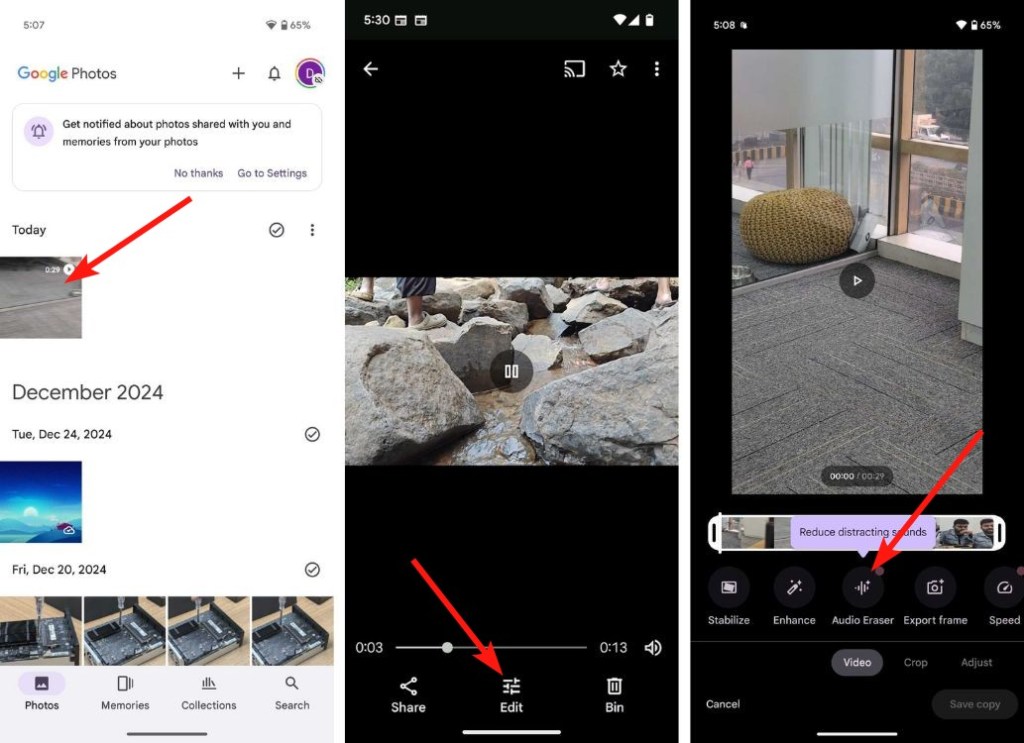
5. 現在,從建議中選擇所需的選項。將會看到 3 個或更多選項(根據視頻中的噪音而定)。在這個例子中,有語音(Speech)、噪音(Noise)和音樂(Music)。
6. 選擇後,向左或向右滑動底部滑塊(在所選選項下方),以增加或減少相應的聲音。
7. 也可以使用自動(Auto)選項,讓該功能決定需要修復的內容。
8. 在確認更改之前,可以點擊視頻預覽中的播放按鈕來檢查新的音量水平。
9. 完成後,點擊保存副本(Save copy)以將編輯後的視頻保存在 Pixel 手機上。
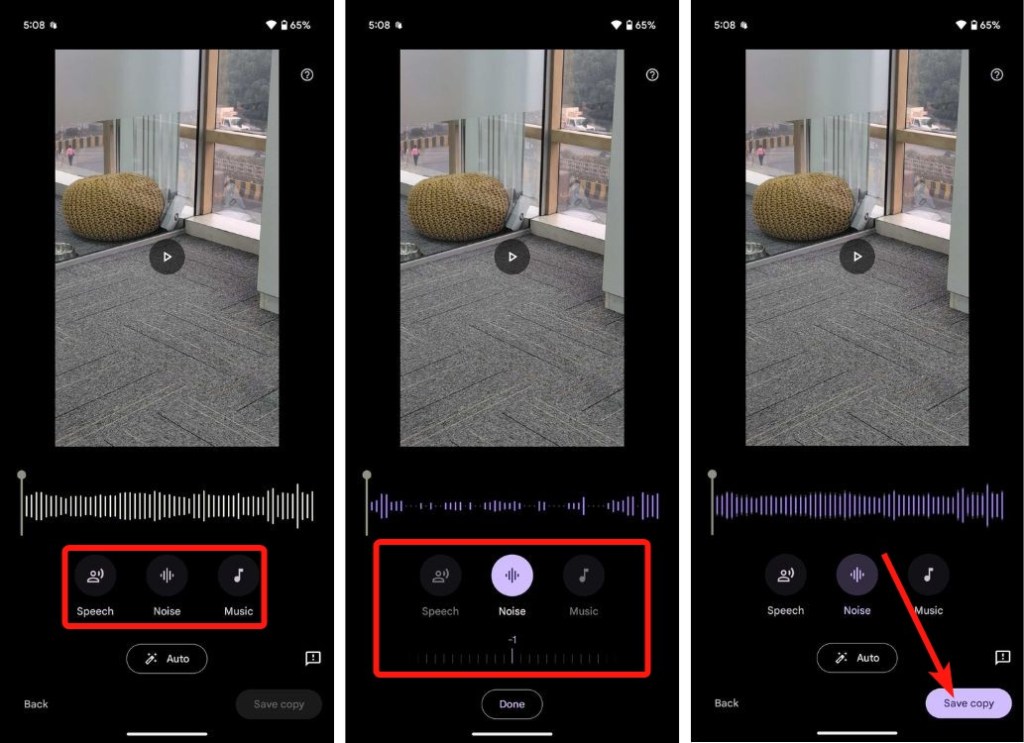
以上就是在 Google 手機上使用 Audio Magic Eraser 的方法。正如之前所提到的,該功能僅適用於 Pixel 8 系列及以上設備,包括 Pixel 8a。
功能效果如何?
在過去的一年中進行測試後,發現 Audio Magic Eraser 的效果非常出色。它確實如其名,增強了視頻的整體音頻質量。儘管有時會出現一些不一致的情況,但在 Pixel 旁邊播放音樂的手機時,該功能能夠有效消除噪音。對於語音和風噪,同樣的效果也得到了驗證。
Audio Eraser 中的建議是根據視頻的音頻來制定的。如果視頻中有音樂,Google Photos 應用將提供調整音樂音量的選項。根據目前的情況,Audio Magic Eraser 能夠處理語音、風噪、音樂、自然聲音以及普通噪音。此外,視頻不必是由 Pixel 拍攝,來自任何設備的視頻都可以使用此功能進行處理。
日本電話卡推介 / 台灣電話卡推介
更多儲值卡評測請即睇:SIM Card 大全
https://www.techritual.com/category/sim-card-review/



